Como manter notas de rodapé na mesma página no Word
Escritório Herói Palavra / / May 29, 2022

Última atualização em

Se você estiver tentando usar notas de rodapé no Word, mas as notas de rodapé continuarem sendo enviadas para uma página diferente, será necessário alterar suas configurações. Aqui está como.
As notas de rodapé são uma ferramenta útil em documentos acadêmicos como referência para livros ou outros documentos. Você também pode usar notas de rodapé como forma de aplicar uma nota a algo que você disse sem interromper o fluxo do seu texto.
Microsoft Word permite aplicar notas de rodapé para qualquer página do seu documento. Há apenas um problema, no entanto. Se suas notas de rodapé ficarem muito longas, o Word as colocará em outra página.
Isso pode criar confusão, especialmente em documentos mais longos. Se você quiser saber como manter notas de rodapé na mesma página no Word, siga este guia abaixo.
Por que minhas notas de rodapé estão mudando para outra página no Microsoft Word?
Se suas notas de rodapé continuarem se movendo para outra página no Word, é porque o conteúdo da nota de rodapé é muito grande para o rodapé da sua página. Sua
Na maioria dos casos, no entanto, geralmente é porque a própria nota de rodapé pode fazer com que o conteúdo da página do documento seja afetado pela nota de rodapé. Em vez de a nota de rodapé empurrar o texto da página para uma nova página, a própria nota de rodapé se moverá, garantindo que o conteúdo da sua página não seja afetado.
Se precisar, você pode alterar esse comportamento nas configurações do documento.
Como manter notas de rodapé na mesma página no Word
Se você quiser manter suas notas de rodapé em uma única página, precisará ajustar como o Word se aplica quebras de linha e página ao seu rodapé.
Para manter as notas de rodapé na mesma página no Word:
- Abra seu documento do Word.
- Selecione sua nota de rodapé perto do rodapé da página.
- Clique com o botão direito do mouse na nota de rodapé e selecione Parágrafo.
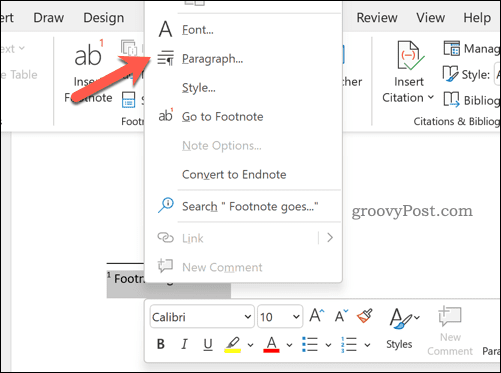
- Selecione os Quebras de linha e página aba.
- Clique para habilitar o Mantenha as linhas juntas caixa de seleção.
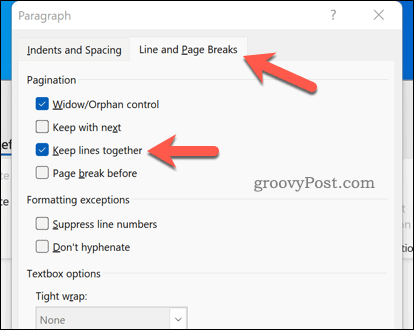
- Se você quiser aplicar essa alteração a todos os seus documentos no futuro, pressione Definir como padrão.
- Imprensa OK salvar.
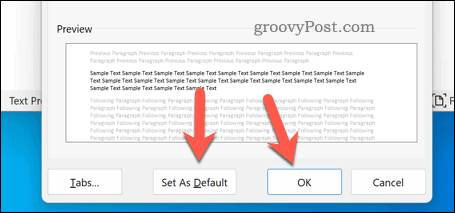
Com o manter linhas juntas configuração habilitada, sua nota de rodapé não será interrompida. Em vez disso, toda a nota de rodapé passará para a próxima página.
Como quebrar notas de rodapé no Word
Se você estiver adicionando notas de rodapé a um documento do Word, elas usarão todo o espaço livre disponível na página por padrão. Depois de usar o espaço livre, as notas de rodapé serão empurradas para a próxima página.
Se você alterou essa configuração e não tem certeza de como restaurá-la, pode dividir suas notas de rodapé no Word seguindo estas etapas.
Para quebrar notas de rodapé no Word:
- Abra seu documento do Word.
- Selecione sua nota de rodapé.
- Clique com o botão direito e pressione Parágrafo.
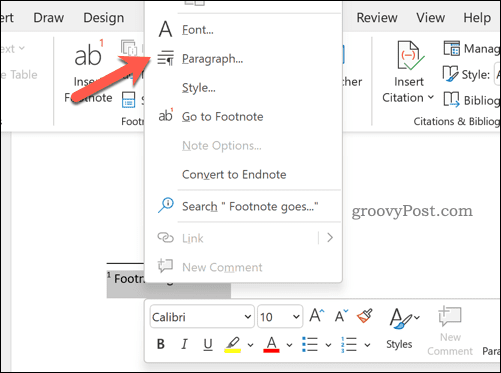
- Selecione os Quebras de linha e página aba.
- Desmarque o Mantenha as linhas juntas caixa de seleção.
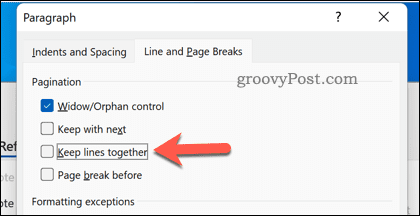
- Imprensa Definir como padrão (se desejar) e, em seguida, pressione OK salvar.
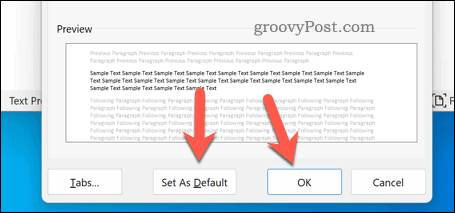
Uma vez que você pressiona OK, suas configurações serão revertidas para o padrão do Word.
Criação de documentos acadêmicos no Microsoft Word
Usando as etapas acima, você pode manipular rapidamente suas notas de rodapé do Word. Se você quiser saber como manter notas de rodapé na mesma página no Word, nosso guia acima deve resolver o problema.
O Word é perfeito para criar documentos acadêmicos, independentemente da sua especialização. Você pode facilmente usar diferentes diretrizes de estilo acadêmico, como o Formato MLA e a Formato APA.
Quer mudar para o Word? Você pode exportar o Google Docs para formatos de arquivo do Word facilmente.
Como encontrar sua chave de produto do Windows 11
Se você precisar transferir sua chave de produto do Windows 11 ou apenas precisar fazer uma instalação limpa do sistema operacional,...
Como limpar o cache, cookies e histórico de navegação do Google Chrome
O Chrome faz um excelente trabalho ao armazenar seu histórico de navegação, cache e cookies para otimizar o desempenho do seu navegador online. O dela é como...
Correspondência de preços na loja: como obter preços on-line ao fazer compras na loja
Comprar na loja não significa que você tem que pagar preços mais altos. Graças às garantias de correspondência de preços, você pode obter descontos on-line enquanto faz compras em...
Como presentear uma assinatura Disney Plus com um cartão-presente digital
Se você está gostando do Disney Plus e deseja compartilhá-lo com outras pessoas, veja como comprar uma assinatura do Disney+ Gift para...



